许多设计都采用螺栓、螺钉、铆钉和其他类型的紧固件。根据连接区域所需的详细信息级别,这些类型的连接可以通过以下方式之一处理。(请记住,有限元模型通常是现实世界的理想模型,因此可能不需要紧固件的详细信息。)
- 忽略紧固件本身,假设连接区域的部件粘合在一起。载荷在零件之间通过全强度连传递接。远离连接处的模型区域将提供准确的结果。不应使用紧固件处的结果(除了提供要在紧固件手动计算中使用的结果)。
- 在部件中,沿着孔中心线的方向将紧固件建模为梁或桁架单元。紧固件将粘合到孔节点的每端,因此假设分析中不会出现滑动。考虑到紧固件与部件之间具有类似的相互作用,因此模型所有区域中的结果均是合理的。
- 通过块体单元对紧固件进行建模。可以粘合(无滑动)紧固件和连接部件之间的接触或可以将部件之间的接触包括在内。这些结果是最真实的结果,但需要使用更加复杂的模型并花费更长的运行时间才能获得。
此页面将介绍梁单元方法。为了简便起见,以下将紧固件类型称为“螺栓”,但该方法可以表示任何类型的类似紧固件。对于 CAD 模型,“生成螺栓连接”向导会自动执行创建和加载紧固件几何体所需的多个步骤。若要创建螺栓,请使用“网格” “CAD 附加项”
“CAD 附加项” “螺栓”。可以创建三种类型的螺栓,如下图所示。上面一行图显示了物理连接;下面一行图显示了有限元等效类型,其中的粗线是螺栓向导创建的梁单元。
“螺栓”。可以创建三种类型的螺栓,如下图所示。上面一行图显示了物理连接;下面一行图显示了有限元等效类型,其中的粗线是螺栓向导创建的梁单元。
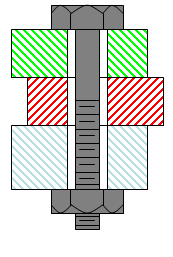
|

|
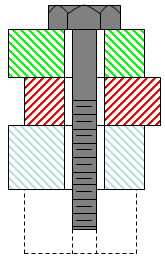
|
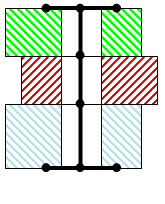
|
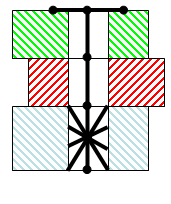
|
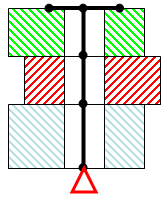
|
| 带螺母的螺栓 |
不带螺母的螺栓 螺栓旋入(紧固)底部部件(额外的螺栓单元将无螺纹部连接到孔)。 |
地脚螺栓 将螺栓旋入地基或其他未建模刚体项。螺栓终端留有边界条件。 |
在 CAD 模型中创建螺栓
螺栓向导会沿孔的中心线创建梁单元,以表示螺栓的无螺纹部。额外的梁单元会将螺栓头(和螺母,如果适用)连接到孔周界附近的节点。以下是创建螺栓的方法:
- 或者,划分 CAD 实体模型的网格。此时将重新创建之前定义的所有螺栓,以适应新的表面网格。(划分模型的网格将删除所有与螺栓关联的部件关联线。)
- 使用“网格”
 “CAD 附加项”
“CAD 附加项” “螺栓”,一次定义一个螺栓。尽管可以在生成表面网格后定义螺栓,但是先定义螺栓再创建网格会更高效。有关每个输入的解释,请参见下面的说明。
“螺栓”,一次定义一个螺栓。尽管可以在生成表面网格后定义螺栓,但是先定义螺栓再创建网格会更高效。有关每个输入的解释,请参见下面的说明。 - 在“生成螺栓连接”对话框中单击“确定”按钮后,将自动执行以下步骤:
- 通过选定的孔内表面确定孔的轴。(中心线通过孔周界附近的节点平均坐标确定;因此,不均匀的网格可能导致螺栓中心线偏移真正的中心线)。
- 沿孔轴绘制一条直线,线的起点与螺栓头接触表面相交,终点与相对面相交。该直线将被称为螺栓中心线。
- 将螺栓中心线分割成数段,每段对应一个通过螺栓连接的部件。
- 从中心线的螺栓头端向螺栓头端孔周界上的每个节点绘制直线。(此步骤仅适用于已划分网格的模型。)
- 如果螺栓头直径大于孔直径,将根据用户输入的螺栓头直径和辐条数确定每个螺栓头辐条的端部位置。在这些位置创建种子点。(如果螺栓头直径小于孔直径,则不会创建螺栓头辐条或种子点。)
- 从位于螺栓头端部的螺栓中心线末端向每个种子点创建直线。
- 对于带螺母的螺栓,如果螺母直径大于孔直径,将在辐条末端位置创建种子点。(如果螺母直径小于孔直径,则不会创建螺母辐条或种子点。)
- 对于带螺母的螺栓,从中心线的螺母端向螺母端孔周界上的每个节点绘制直线。(此步骤仅适用于已划分网格的模型。)
- 对于地脚螺栓,与螺栓头表面相对的螺栓中心线末端将被完全约束。(如果尚未划分模型网格,则划分模型网格时将显示边界条件。)
- 对于已指定为紧固的每组表面,执行以下操作:
- 在中点处分割相应的螺栓中心线线段。
- 从中点向该部件孔表面上的每个节点绘制直线。(此步骤仅适用于已划分网格的模型。)
- 将在浏览器中的“网格”下添加一个条目(如“不带螺母的螺栓网格 1”)。在列出的螺栓网格标题上单击鼠标右键访问上下文菜单,可方便地编辑螺栓参数。
- 如果螺栓的指定部件编号不存在,则创建螺栓时单元类型将指定为“梁”。此外,为新部件指定的名称与在此螺栓“网格”下列出的名称相同。如果需要,可以重命名部件。
- 将采用圆形横截面和等于螺栓直径的属性自动填充“单元定义”。请注意,这指明最后创建的螺栓将设置同一部件中所有螺栓的直径。
- 将螺栓预载应用到螺栓中心线的所有线段。
- 如果任何螺栓具有螺栓头或螺母辐条且已划分模型网格,则必须重新划分模型的网格,才能将表面网格连接到辐条。
“网格” “CAD 附加项”
“CAD 附加项” “螺栓”命令中的输入如下。每种类型的螺栓连接均使用类似的输入。除非另行指明,否则以下输入将用于全部三种类型。有关螺栓术语,请参考下表。
“螺栓”命令中的输入如下。每种类型的螺栓连接均使用类似的输入。除非另行指明,否则以下输入将用于全部三种类型。有关螺栓术语,请参考下表。

|

|

|
| 螺母侧视图。螺母直径小于螺栓,因此不存在螺母辐条。螺母由连接螺栓中心线与孔周界的直线(蓝色细线)组成。 | 螺栓侧视图。螺栓中心线是孔中心线上的黑色粗线。中间部分设置为紧固,因此孔表面上的节点将连接到该螺栓分段的中心(黑色细线)。 | 螺栓头侧视图。螺栓头直径大于螺栓直径,因此将基于螺栓头直径(虚线圆)添加六个辐条(绿色粗线)。绿色细线用于连接螺栓中心线与孔周界。 |
- 部件编号:指定螺栓部件编号。这必须是新的部件编号或现有的梁单元部件。如果将多个螺栓指定给同一部件编号,则螺栓的横截面属性将基于最后输入或修改的螺栓。
- 螺栓类型:从下拉列表中选择螺栓类型。(请参见图 1。)
- 螺栓直径:输入螺栓无螺纹部的直径。梁单元的横截面属性将使用此直径。(螺栓头、螺母和紧固线的径向辐条也将使用此直径。)
- 外周点数:此条目控制代表螺栓头或螺母的外周点数。这些直线采用大小为螺栓头或螺母直径一半的半径创建。这有助于使螺栓载荷分布到较大区域,防止应力集中。请注意,这些外周点将添加到连接螺栓中心线与孔周界的直线。
- 螺栓头:接触表面:此框列出了螺栓头接触的表面。选择相应的一个或多个表面(“选择”
 “选择”
“选择” “表面”),然后单击“添加”按钮将其添加到列表中。
“表面”),然后单击“添加”按钮将其添加到列表中。 - 螺栓头直径:输入螺栓头直径。此选项控制将创建的螺栓头辐条的长度。如果螺栓头直径小于螺栓直径,则不会创建螺栓头辐条。
- 内孔表面:此框列出了孔的表面。选择相应的一个或多个表面(“选择”
 “选择”
“选择” “表面”),然后单击“添加”按钮将其添加到列表中。(“选择”
“表面”),然后单击“添加”按钮将其添加到列表中。(“选择” “形状”
“形状” “圆”命令可用于此步骤。)请记住,一次只能创建一个螺栓。所有列出的表面均包含“紧固”复选框。如果该复选框处于激活状态,则螺栓截面将连接到孔表面上的每个节点。即,螺栓中心线和孔之间没有间隙。
“圆”命令可用于此步骤。)请记住,一次只能创建一个螺栓。所有列出的表面均包含“紧固”复选框。如果该复选框处于激活状态,则螺栓截面将连接到孔表面上的每个节点。即,螺栓中心线和孔之间没有间隙。 - 螺母:接触表面:对于带螺母的螺栓类型,此框将列出螺母接触的表面。选择相应的一个或多个表面(“选择”
 “选择”
“选择” “表面”),然后单击“添加”按钮将其添加到列表中。
“表面”),然后单击“添加”按钮将其添加到列表中。 - 螺母直径:对于带螺母的螺栓类型,请输入螺母的直径。此选项控制将创建的螺母辐条的长度。如果螺母直径小于螺栓直径,则不会创建螺母辐条。
- 预紧力数值:若要预紧连接,请选择“轴向力”或“扭矩”。输入扭矩后,将根据创建螺栓时的方程之一将其转换为轴向力:
带螺母:

不带螺母:

其中 T 为扭矩大小,K 为扭矩系数,D 为螺栓直径。有关如何将预紧力应用于单元的其他详细信息,请参见梁预载页面。
注:- 预紧力仅适用于作为梁单元分析的螺栓,且仅可在“线性材料模型静态应力”、“机械运动仿真”和“非线性材料模型静态应力”中使用。
- 对于实际的螺栓连接,螺栓预紧力将在螺栓和构件中创建力。在有限元分析中,梁单元具有初始力,但构件不具有力。由于结构具有临界刚度,因此预紧力可能造成结构变形,从而释放了一部分预紧力。如果螺栓预紧力在设计中至关重要,则需要在无外部载荷的情况下运行分析,以检查损失了多少预紧力。
- 删除按钮:如果将错误的表面添加到了螺栓头、内孔或螺母表面,请在列表框中选择该条目。相应的表面将在模型中亮显。然后,使用相应的“删除”按钮。通过标准 Windows 技术,按住 Shift 键并使用鼠标左键在列表框中选择一系列表面条目,然后使用 Ctrl 键在选中和取消选中单个选项之间切换。
如果需要创建多个螺栓,特别是螺栓头和螺母与同一表面接触时,请使用“螺栓生成后不关闭对话框”选项以保持对话框处于打开状态。如果使用该项,则将保留用于内孔表面以外的所有输入。可以为每个螺栓快速指定新的内孔表面。例如,若要生成将相同的板连接在一起的三个螺栓,基本步骤如下:
- 通过“网格”
 “CAD 附加项”
“CAD 附加项” “螺栓”启动螺栓向导。
“螺栓”启动螺栓向导。 - 为第一个螺栓输入所有输入。
- 激活复选框“螺栓生成后不关闭对话框”。
- 单击“确定”按钮。将创建第一个螺栓并清除内孔表面输入。将保留其他所有输入。
- 为第二个孔的内孔表面添加表面。
- 激活复选框“螺栓生成后不关闭对话框”。
- 单击“确定”按钮。将创建第二个螺栓并清除内孔表面输入。
- 为第三个孔的内孔表面添加表面。
- 单击“确定”按钮。将创建第三个螺栓并关闭对话框。
- 如果需要,请划分模型网格。
修改 CAD 模型中的螺栓
可以修改或删除之前定义的螺栓,方法是在树视图的“网格”分支中选择螺栓,单击鼠标右键,然后选择所需的命令。
还可以使用任何标准网格构造技术(如添加直线、移动点、分割直线、相交等),修改螺栓向导生成的直线。不建议使用此方法,因为重新划分模型网格时将重新创建螺栓,从而可能覆盖手动修改或出现重叠单元。